对于经常编辑的Word文件,用户可以借助Word提供的“内置菜单”功能将其添加到工具栏中,即可像打开Internet Explorer的收藏夹一样打开这些常用Word文件。操作步骤如下所述: 第1步,运行Word 2003程序,在菜单栏依次单击“视图”→“工具栏”→“自定义”菜单命令,在打开的“自定义”对话框中切换到“命令”选项卡。 第2步,在“命令”选项卡的“类别”列表中选中“内置菜单”选项,然后在“命令”列表中选中“工作”选项,并将“工作”选项拖动至 Word 菜单栏中的任意地方。设置完毕单击“关闭”按钮,如图2007110701所示。
 图2007110701 拖动“工作”选项
第3步,打开指定的Word文档,依次单击“工作”→“添加到工作菜单”菜单命令即可将该文档名称添加“工作”菜单中,如图2007110702所示。
图2007110701 拖动“工作”选项
第3步,打开指定的Word文档,依次单击“工作”→“添加到工作菜单”菜单命令即可将该文档名称添加“工作”菜单中,如图2007110702所示。
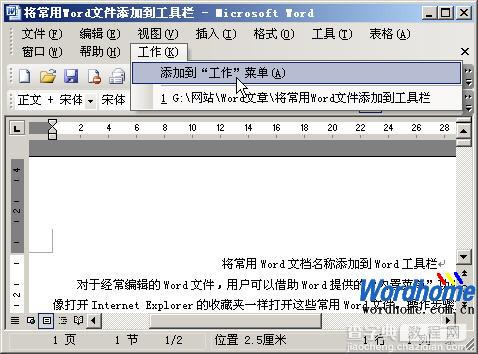 图2007110702 单击“添加到工作菜单”菜单命令
用户也可以将“工作”菜单中的Word文档名称轻松删除。运行Word 2003,然后按下Ctrl Alt -组合键(非数字键盘中的减号)。当鼠标箭头会变成加粗的减号状后,单击“工作”菜单中Word文档名称即可删除相应的Word文档名称,如图2007110703所示。
图2007110702 单击“添加到工作菜单”菜单命令
用户也可以将“工作”菜单中的Word文档名称轻松删除。运行Word 2003,然后按下Ctrl Alt -组合键(非数字键盘中的减号)。当鼠标箭头会变成加粗的减号状后,单击“工作”菜单中Word文档名称即可删除相应的Word文档名称,如图2007110703所示。
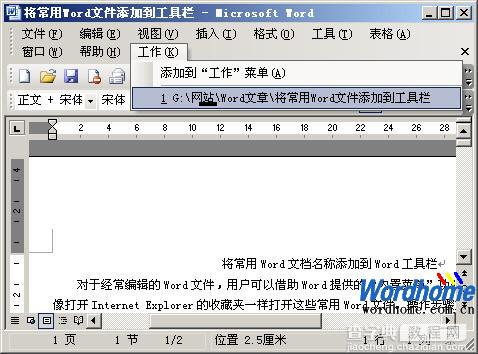 图2007110703 删除Word菜单选项
小提示:使用Ctrl Alt -组合键可以删除任意Word菜单中的选项。
图2007110703 删除Word菜单选项
小提示:使用Ctrl Alt -组合键可以删除任意Word菜单中的选项。
【将常用Word文档名称添加到Word工具栏】相关文章:
★ 在Word2010文档中使用不同颜色突出显示文本功能的教程
★ 如何在Word2010文档中使用“放弃编辑数据”还原图片
